Ако търсите приложение за Mac, което отнемаскрийншоти, позволява ви да ги коментирате, качвате директно в облака и прави всичко безплатно, Skitch е вероятно първото приложение, което ще ви дойде наум и това, което повечето хора биха препоръчали. Skitch има повече от няколко изброени по-горе функции; всъщност, що се отнася до приложенията за екранна снимка за Mac, това е може би най-богатото на безплатни приложения от неговата категория, което срещнахме. Въпреки че може наистина да ви хареса за всички негови функции, които биха могли да ви спестят много време, или може наистина да го намразите за всички функции, които вероятно никога няма да използвате, както и за контролите, които не са много лесни за разбиране. За по-просто решение, макар и такова с цена от $ 2,99, Glui е чудесна алтернатива. Това е приложение, достъпно в магазина за приложения на Mac, което ви позволява да правите екранни снимки (на определена област, целия екран или само един прозорец), да ги коментирате, да рисувате върху тях с инструмент за писалка, да добавяте към тях някои основни стрелки или правоъгълни форми и ги качете в акаунта си на Dropbox, без да се налага да използвате отделни приложения за целта или да използвате тежко приложение като Skitch, което предлага много функции, които не се нуждаете.
Glui добавя икона на камера в лентата с менюта, за да я пуснеправите екранни снимки и имате достъп до предпочитанията на приложението. Снимките на екрана могат да бъдат направени или като изберете една от опциите в менюто на приложението, или като използвате един от клавишните комбинации. Glui има свои собствени преки пътища и не използва тези по подразбиране Mac за целта.

След като направите снимка на екрана, заснетото изображениесе отваря в прозорец, готов за редактиране, качване или запазване във вашата система. Бутоните разположени по дъното ви позволяват да нарисувате стрелка (във всяка посока), правоъгълна форма, рисунка от свободна ръка или текстов низ към екрана. Това, което е наистина красиво за Glui, е, че можете да плъзнете и препозиционирате всеки добавен към изображението елемент, включително отделни рисунки, направени с инструмента за писалка. Това, което не е толкова добро, е, че не можете да ги изтриете произволно и няма и инструмент за гумичка за целта. Освен това не можете да промените цвета на някой от инструментите за пояснения.
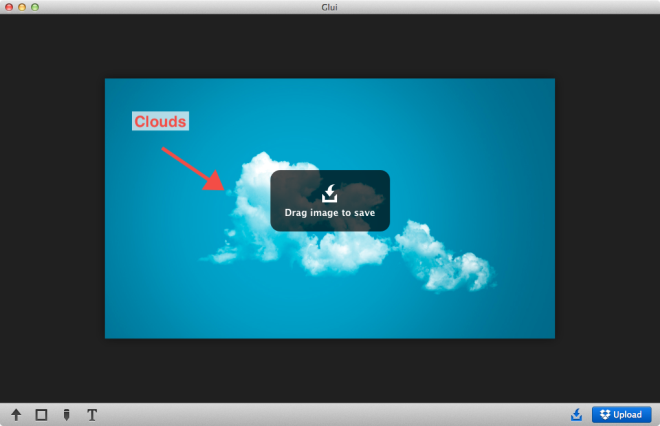
За да запазите екранна снимка на вашия твърд диск, щракнетепървият бутон в долния десен ъгъл и след това плъзнете и пуснете изображението до мястото, където искате да го запазите. За да качите изображението в Dropbox, щракнете върху бутона „Качване“. Ще трябва да свържете приложението с вашия Dropbox акаунт, за да може тази функция да работи.
Можете да изберете какво прави приложението, след като екранна снимкае качен; можете да го накарате да копира връзката с директно изображение или връзката на страницата му за споделяне в клипборда. Glui добавя както икона на лентата на менюто, така и икона на Dock, но можете да изберете да активирате само една от тях от предпочитанията, ако искате.
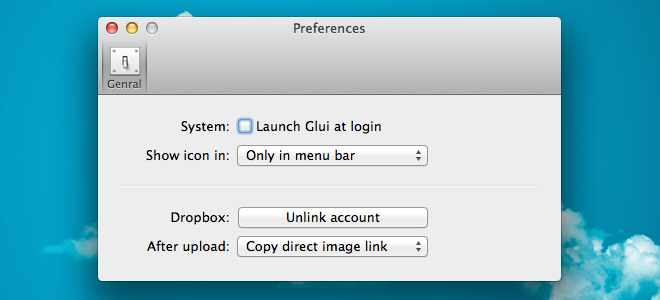
Glui работи добре в това, което прави, но липсваняколко функции, които биха го направили по-добър заместител на Skitch и оправдаха цената му. Разработчиците трябва да добавят инструменти за изрязване, преоразмеряване и ластик и да позволят да се изберат персонализирани цветове за рисунките, стрелките, текста и правоъгълниците, добавени към изображението.
Изтеглете Glui от Mac App Store












Коментари